Hoe Diet adware te verwijderen van het besturingssysteem
AdwareOok bekend als: Advertenties van Diet adware
Doe een gratis scan en controleer of uw computer is geïnfecteerd.
VERWIJDER HET NUOm het volledige product te kunnen gebruiken moet u een licentie van Combo Cleaner kopen. Beperkte proefperiode van 7 dagen beschikbaar. Combo Cleaner is eigendom van en wordt beheerd door RCS LT, het moederbedrijf van PCRisk.
Wat voor soort programma is Diet?
Diet is de naam van adware (reclame-ondersteunde software) die ongewenste toepassingen toont. Ons team ontdekte het na inspectie van een ISO-bestand dat was gedownload van een bedrieglijke website. Het doel van Diet is het tonen van ongewenste (opdringerige) advertenties. Deze onbetrouwbare software moet van computers worden verwijderd.
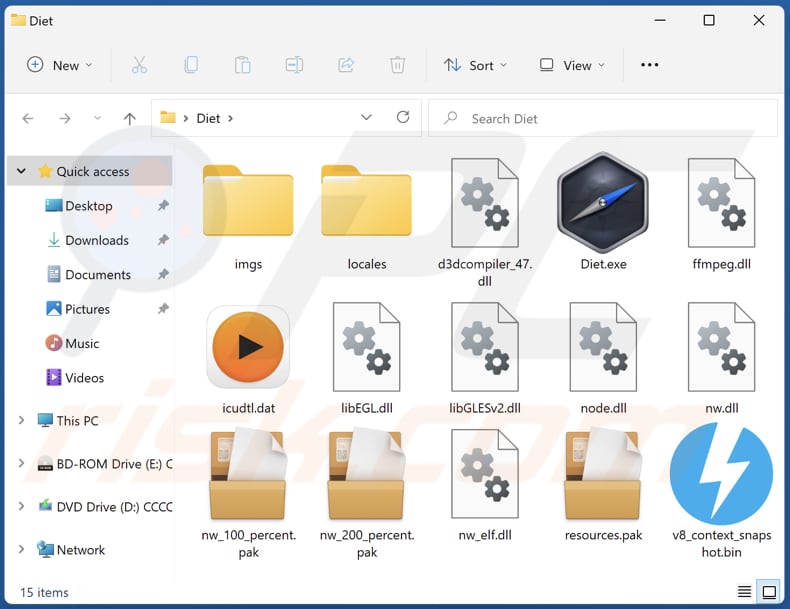
Meer over Diet adware
Advertenties gegenereerd door Diet kunnen phishing websites openen (bedrieglijke pagina's die vragen om gevoelige informatie te verstrekken), verschillende scam pagina's voor technische ondersteuning, websites die potentieel kwaadaardige toepassingen hosten, enz. Ook kunnen deze advertenties de inhoud van websites bedekken tijdens het surfen op internet.
Meestal tonen apps zoals Diet ongewenste pop-ups, banners, enquêtes, coupons, enz. Soms kunnen deze advertenties gebruikt worden om ongewenste apps te verspreiden - ze kunnen ontworpen zijn om bepaalde scripts uit te voeren om onverwachte downloads en installaties te starten. Klikken op deze advertenties kan ook kwaadaardige pagina's openen.
| Naam | Advertenties van Diet adware |
| Type bedreiging | Adware |
| Detectienamen (ISO bestand) | Arcabit (Application.AdSearch), Combo Cleaner (Application.AdSearch), ESET-NOD32 (Multiple Detections), Kaspersky (Not-a-virus:HEUR:AdWare.Script.AdSearch.gen), volledige lijst (VirusTotal) |
| Detectienamen (Applicatie) | Alibaba (AdWare:Script/AdSearch.8799f417), Combo Cleaner (Application.AdSearch), ESET-NOD32 (een variant van JS/Chromex.Agent.BM), Kaspersky (Not-a-virus:HEUR:AdWare.Script.AdSearch.gen), volledige lijst (VirusTotal) |
| Malafide procesnaam | Diet soft Copyright © All rights reserved |
| Symptomen | Uw computer wordt trager dan normaal, u ziet ongewenste pop-up advertenties, u wordt omgeleid naar dubieuze websites. |
| Verspreidingsmethodes | Misleidende pop-upadvertenties, gratis software-installers (bundeling), nep Flash Player-installers, downloads van torrentbestanden. |
| Schade | Tracken van internetbrowser (mogelijke privacyproblemen), weergave van ongewenste advertenties, omleidingen naar dubieuze websites, verlies van privégegevens. |
| Malware verwijderen (Windows) |
Om mogelijke malware-infecties te verwijderen, scant u uw computer met legitieme antivirussoftware. Onze beveiligingsonderzoekers raden aan Combo Cleaner te gebruiken. Combo Cleaner voor Windows DownloadenGratis scanner die controleert of uw computer geïnfecteerd is. Om het volledige product te kunnen gebruiken moet u een licentie van Combo Cleaner kopen. Beperkte proefperiode van 7 dagen beschikbaar. Combo Cleaner is eigendom van en wordt beheerd door RCS LT, het moederbedrijf van PCRisk. |
Adware in het algemeen
Reclame-ondersteunde toepassingen overspoelen gebruikers met vervelende/opdringerige advertenties die onbetrouwbare websites kunnen openen. Soms kunnen ze webbrowsers kapen en informatie verzamelen. De meeste van deze apps worden gepromoot/verspreid met behulp van misleidende pagina's en andere duistere methoden. Meer adware voorbeelden zijn PDF Converter Power, Top Files Downloader, en style flex.
Hoe heeft adware zich op mijn computer geïnstalleerd?
Diet installeert zich na het starten van het bestand "Install" (in het ISO-bestand dat van een bedrieglijke pagina is gedownload) en het voltooien van het installatieproces. Het kan ook op andere manieren worden verspreid. Andere populaire manieren om adware te verspreiden zijn het gebruik van valse installatieprogramma's, softwarebundels en advertenties (door advertenties te ontwerpen om bepaalde scripts uit te voeren).
Wanneer adware wordt gebundeld met andere programma's, wordt het geïnstalleerd nadat het installatieproces is voltooid zonder wijzigingen aan te brengen in "Geavanceerd", "Aangepast" of soortgelijke instellingen of het aanvinken van selectievakjes uit te schakelen. Het is gebruikelijk dat adware naast andere software wordt geïnstalleerd nadat gebruikers installaties hebben voltooid zonder de hierboven genoemde instellingen te wijzigen.
Hoe voorkom ik de installatie van ongewenste toepassingen?
Download nooit apps van dubieuze/verdachte websites. Download ze van officiële websites en winkels. Klik niet op advertenties die verschijnen op adult dating, gokken, torrent, illegale film streaming, en soortgelijke sites. Ga ook nooit akkoord met het ontvangen van meldingen van dubieuze pagina's.
Controleer downloaders en installers op ongewenste toepassingen voordat u programma's downloadt en installeert. Zorg ervoor dat er geen adware of andere verdachte software op het besturingssysteem wordt geïnstalleerd of aan een webbrowser wordt toegevoegd. Als uw computer al geïnfecteerd is met malafide toepassingen, raden wij u aan een scan uit te voeren met Combo Cleaner Antivirus voor Windows om ze automatisch te verwijderen.
Misleidende website die aanbiedt om Diet adware te downloaden:
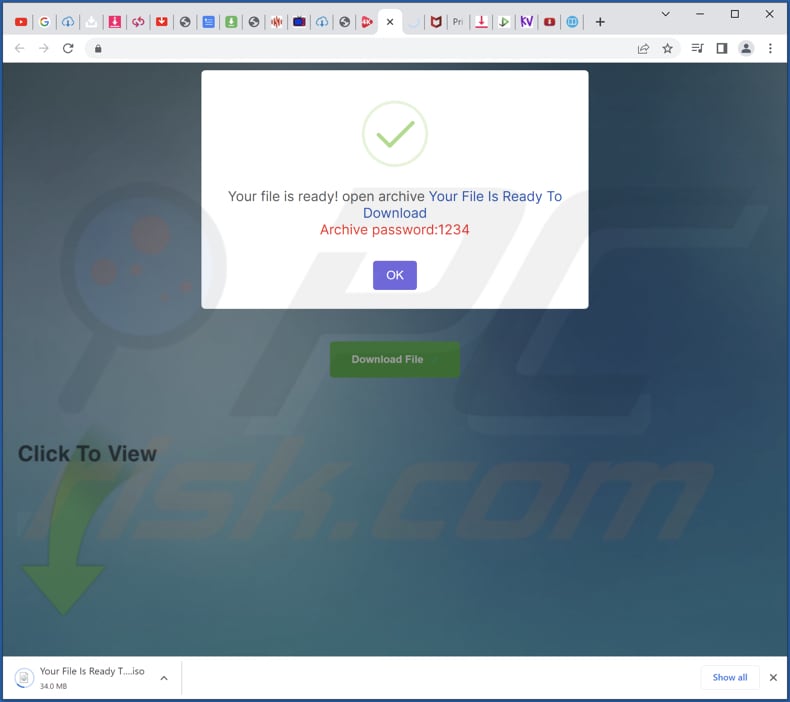
Inhoud van het ISO-bestand gedownload van een bedrieglijke pagina:
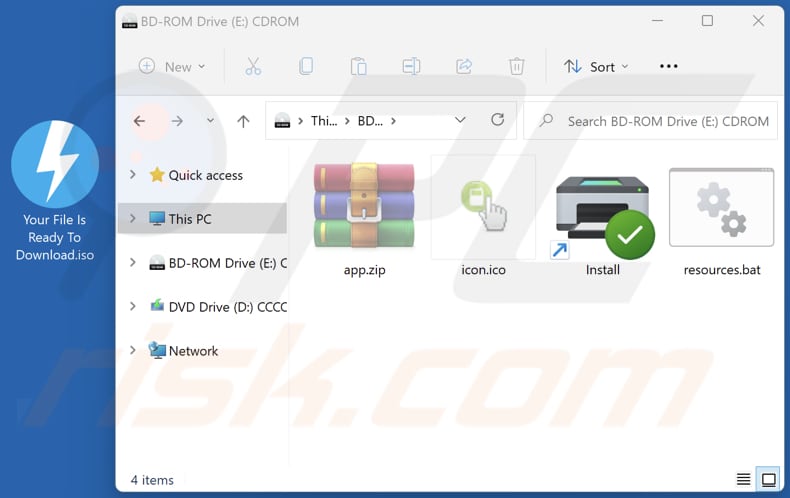
Diet adware draait als "Diet soft Copyright © Alle rechten voorbehouden" in taakbeheer:
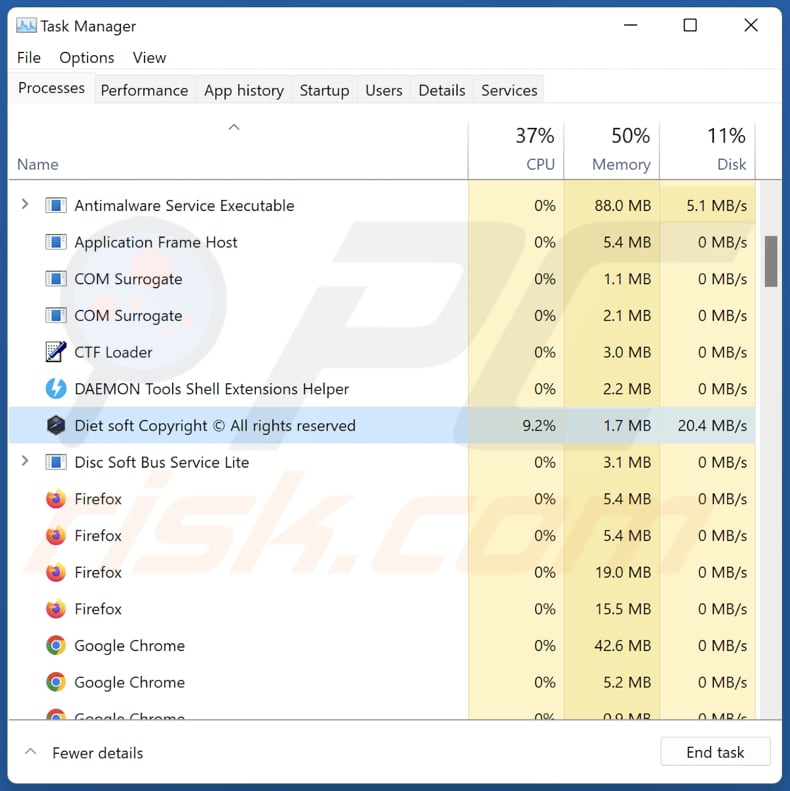
Onmiddellijke automatische malwareverwijdering:
Handmatig de dreiging verwijderen, kan een langdurig en ingewikkeld proces zijn dat geavanceerde computer vaardigheden vereist. Combo Cleaner is een professionele automatische malware verwijderaar die wordt aanbevolen om malware te verwijderen. Download het door op de onderstaande knop te klikken:
DOWNLOAD Combo CleanerDoor het downloaden van software op deze website verklaar je je akkoord met ons privacybeleid en onze algemene voorwaarden. Om het volledige product te kunnen gebruiken moet u een licentie van Combo Cleaner kopen. Beperkte proefperiode van 7 dagen beschikbaar. Combo Cleaner is eigendom van en wordt beheerd door RCS LT, het moederbedrijf van PCRisk.
Snelmenu:
- Wat is Diet?
- STAP 1. Verwijder de adware toepassingen via het Configuratiescherm.
- STAP 2. Verwijder malafide plug-ins uit Google Chrome.
- STAP 3. Verwijder adware-type extensies uit Mozilla Firefox.
- STAP 4. Verwijder schadelijke extensies uit Safari.
- STAP 5. Verwijder malafide plug-ins van Microsoft Edge.
Adware verwijderen:
Windows 10 gebruikers:

Klik rechts in de linkerbenedenhoek, in het Snelle Toegang-menu selecteer Controle Paneel. In het geopende schem kies je Programma's en Toepassingen.
Windows 7 gebruikers:

Klik Start ("het Windows Logo" in de linkerbenedenhoek van je desktop), kies Controle Paneel. Zoek naar Programma's en toepassingen.
macOS (OSX) gebruikers:

Klik op Finder, in het geopende scherm selecteer je Applicaties. Sleep de app van de Applicaties folder naar de Prullenbak (die zich in je Dock bevindt), klik dan rechts op het Prullenbak-icoon en selecteer Prullenbak Leegmaken.
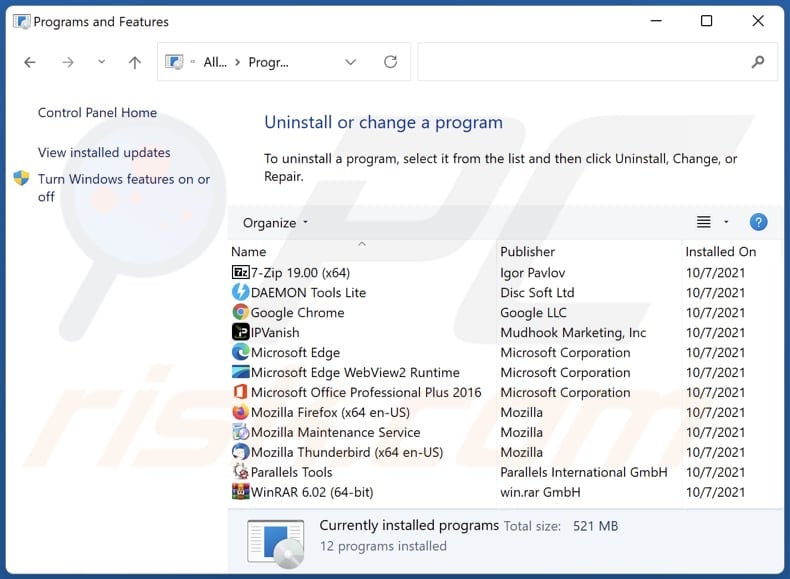
Zoek in het venster met de verwijderingsprogramma's naar ongewenste toepassingen, selecteer deze vermeldingen en klik op "Verwijderen" of "Uninstall".
Nadat u de ongewenste toepassing hebt verwijderd, scant u uw computer op resterende ongewenste onderdelen of mogelijke malware-infecties. Gebruik aanbevolen malwareverwijderingssoftware om uw computer te scannen.
DOWNLOAD verwijderprogramma voor malware-infecties
Combo Cleaner die controleert of uw computer geïnfecteerd is. Om het volledige product te kunnen gebruiken moet u een licentie van Combo Cleaner kopen. Beperkte proefperiode van 7 dagen beschikbaar. Combo Cleaner is eigendom van en wordt beheerd door RCS LT, het moederbedrijf van PCRisk.
Verwijder adware van Internet browsers:
Video die toont hoe ongewenste add-ons voor de browser te verwijderen:
 Verwijder schadelijke extensies uit Google Chrome:
Verwijder schadelijke extensies uit Google Chrome:
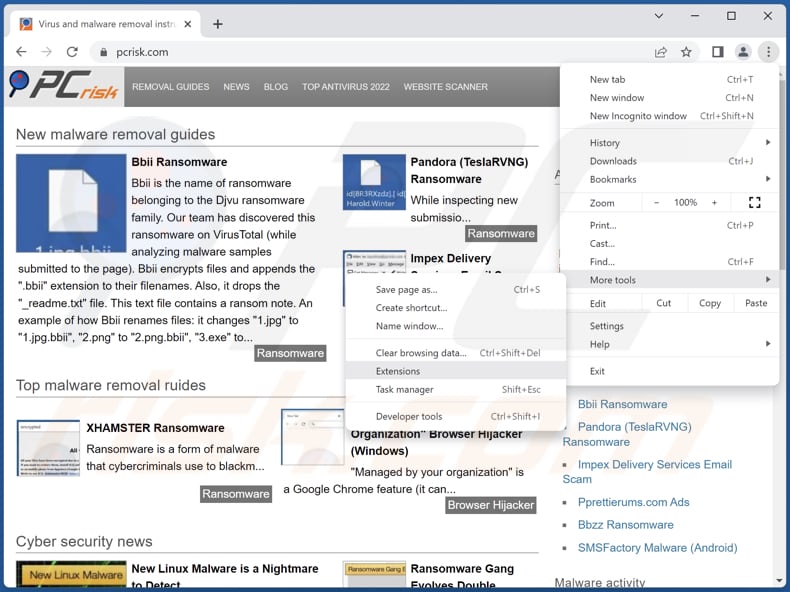
Klik op het menupictogram van Google Chrome![]() (in de rechterbovenhoek van Google Chrome), selecteer "Meer hulpmiddelen" en klik op "Extensies". Zoek alle recent geïnstalleerde verdachte extensies, selecteer deze items en klik op "Verwijderen".
(in de rechterbovenhoek van Google Chrome), selecteer "Meer hulpmiddelen" en klik op "Extensies". Zoek alle recent geïnstalleerde verdachte extensies, selecteer deze items en klik op "Verwijderen".

Optionele methode:
Als je problemen hebt met het verwijderen van advertenties van diet adware, reset dan de instellingen van je Google Chrome browser. Klik op het Chrome menu icoon ![]() (in de rechterbovenhoek van Google Chrome) en selecteer Instellingen. Scroll naar onder. Klik op de link Geavanceerd....
(in de rechterbovenhoek van Google Chrome) en selecteer Instellingen. Scroll naar onder. Klik op de link Geavanceerd....

Nadat je helemaal naar benden hebt gescrolld klik je op Resetten (Instellingen terugzetten naar de oorspronkelijke standaardwaarden)-knop.

In het geopende scherm, bevestig dat je de Google Chrome instellingen wilt resetten door op de 'resetten'-knop te klikken.

 Verwijder schadelijke plug-ins uit Mozilla Firefox:
Verwijder schadelijke plug-ins uit Mozilla Firefox:
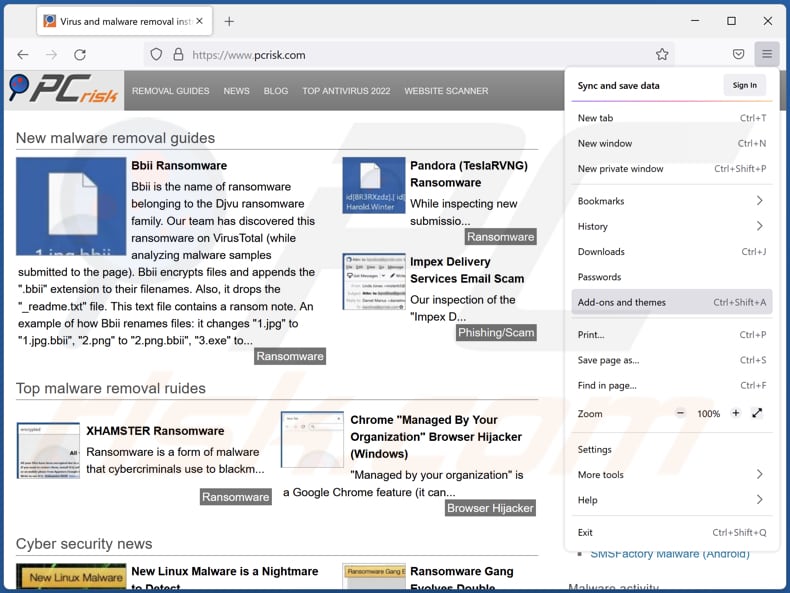
Klik op het Firefox menu icoon![]() (in de rechterbovenhoek van het hoofdvenster), selecteer "Add-ons en thema's". Klik op "Extensies", in het geopende venster zoekt u alle onlangs geïnstalleerde verdachte extensies, klikt u op de drie puntjes en vervolgens op "Verwijderen".
(in de rechterbovenhoek van het hoofdvenster), selecteer "Add-ons en thema's". Klik op "Extensies", in het geopende venster zoekt u alle onlangs geïnstalleerde verdachte extensies, klikt u op de drie puntjes en vervolgens op "Verwijderen".
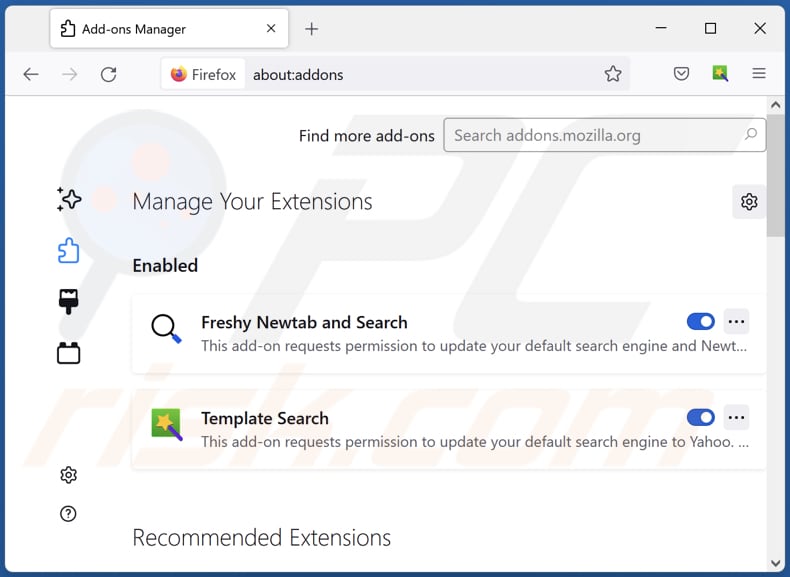
Optionele methode:
Computergebruikers die problemen blijven hebben met het verwijderen van advertenties van diet adware kunnen de Mozilla Firefox instellingen naar standaard herstellen.
Open Mozilla Firefox, in de rechterbovenhoek van het hoofdvenster klik je op het Firefox menu ![]() , in het geopende keuzemenu kies je het Open Help Menu-icoon
, in het geopende keuzemenu kies je het Open Help Menu-icoon ![]()

Klik dan op Probleemoplossing-informatie.

In het geopende scherm klik je op de Firefox Herstellen knop.

In het geopende scherm bevestig je dat je de Mozilla Firefox instellingen naar Standaard wil herstellen door op de Herstellen-knop te klikken.

 Verwijder kwaadaardige extensies uit Safari:
Verwijder kwaadaardige extensies uit Safari:

Verzeker je ervan dat je Safari browser actief is, klik op het Safari menu en selecteer Voorkeuren….

In het geopende venster klik je op Extensies, zoek naar recent geïnstalleerde verdachte extensies, selecteer deze en klik op Verwijderen.
Optionele methode:
Verzeker je ervan dat je Safari browser actief is en klik op het Safari-menu. In het keuzemenu selecteer je Geschiedenis en Website Data verwijderen…

In het geopende scherm seleceer je alle geschiedenis en klik je op de Geschiedenis Verwijderen-knop.

 Kwaadaardige extensies verwijderen uit Microsoft Edge:
Kwaadaardige extensies verwijderen uit Microsoft Edge:

Klik op het menu-icoon in Edge ![]() (in de rechterbovenhoek van Microsoft Edge), kiest u "Extensies". Zoek recent geïnstalleerde en verdachte browser add-ons en klik op "Verwijderen" (onder hun naam).
(in de rechterbovenhoek van Microsoft Edge), kiest u "Extensies". Zoek recent geïnstalleerde en verdachte browser add-ons en klik op "Verwijderen" (onder hun naam).

Optionele methode:
Als u problemen blijft ondervinden met het verwijderen van de advertenties van diet adware, herstel dan de instellingen van uw Microsoft Edge browser. Klik op het Edge menu-icoon ![]() (in de rechterbovenhoek van Microsoft Edge) en selecteer Instellingen.
(in de rechterbovenhoek van Microsoft Edge) en selecteer Instellingen.

In het geopende menu kiest u Opnieuw instellen.

Kies Instellingen naar hun standaardwaarden herstellen. In het geopende scherm bevestigt u dat u de instellingen van Microsoft Edge wilt herstellen door op de knop Opnieuw instellen te klikken.

- Als dat niet helpt, volg dan deze alternatieve instructies om de Microsoft Edge browser te herstellen.
Samenvatting:
 De meeste adware of mogelijk ongewenste applicaties infiltreren internetbrowsers van gebruikers via gratis software downloads. Merk op dat de veiligste bron voor het downloaden van gratis software de website van de ontwikkelaar is. Om de installatie van adware te vermijden wees je best erg oplettend met het downloaden of installeren van gratis software.Bij het installeren van het reeds gedownloaden gratis programma kies je best de aangepast of geavanceerde installatie-opties - deze stap zal zlle mogelijk ongewenste applicaties aan het licht brengen die werden geïnstalleerd samen met het gekozen gratis programma.
De meeste adware of mogelijk ongewenste applicaties infiltreren internetbrowsers van gebruikers via gratis software downloads. Merk op dat de veiligste bron voor het downloaden van gratis software de website van de ontwikkelaar is. Om de installatie van adware te vermijden wees je best erg oplettend met het downloaden of installeren van gratis software.Bij het installeren van het reeds gedownloaden gratis programma kies je best de aangepast of geavanceerde installatie-opties - deze stap zal zlle mogelijk ongewenste applicaties aan het licht brengen die werden geïnstalleerd samen met het gekozen gratis programma.
Hulp bij de verwijdering:
Als je problemen ervaart bij pogingen om advertenties van diet adware van je computer te verwijderen, vraag dan om hulp in ons malware verwijderingsforum.
Post een commentaar:
Als je bijkomende informatie hebt over advertenties van diet adware of z'n verwijdering, gelieve je kennis dan te delen in de onderstaande commentaren.
Bron: https://www.pcrisk.com/removal-guides/24510-diet-adware
Veelgestelde vragen (FAQ)
Welke schade kan adware veroorzaken?
Een computer kan trager werken wanneer adware geïnstalleerd is. Ook kan de browse-ervaring verminderen door advertenties die de inhoud van bezochte websites bedekken. In sommige gevallen kan adware de privacy schenden door informatie over gebruikers te verzamelen.
Wat doet adware?
Het is gebruikelijk dat adware wordt gepromoot als legitieme en nuttige software. Apps zoals Diet bieden echter zelden enige waarde. Hun doel is om verschillende advertenties te tonen.
Hoe genereren adware-ontwikkelaars inkomsten?
De meeste adware ontwikkelaars zijn affiliates die geld verdienen aan adware door deel te nemen aan affiliate programma's. Ze gebruiken adware om producten, diensten, webpagina's, enz. te promoten.
Zal Combo Cleaner Diet adware verwijderen?
Combo Cleaner zal uw computer scannen en adware en alle onderdelen die er bij horen verwijderen. We raden aan om Combo Cleaner te gebruiken voor de verwijdering omdat het moeilijk kan zijn om adware manueel te verwijderen zonder iets achter te laten. Bestanden of andere componenten die behoren tot adware kunnen zelfs na de (handmatige) verwijdering in het systeem achterblijven.
Delen:

Tomas Meskauskas
Deskundig beveiligingsonderzoeker, professioneel malware-analist
Ik ben gepassioneerd door computerbeveiliging en -technologie. Ik ben al meer dan 10 jaar werkzaam in verschillende bedrijven die op zoek zijn naar oplossingen voor computertechnische problemen en internetbeveiliging. Ik werk sinds 2010 als auteur en redacteur voor PCrisk. Volg mij op Twitter en LinkedIn om op de hoogte te blijven van de nieuwste online beveiligingsrisico's.
Het beveiligingsportaal PCrisk wordt aangeboden door het bedrijf RCS LT.
Gecombineerde krachten van beveiligingsonderzoekers helpen computergebruikers voorlichten over de nieuwste online beveiligingsrisico's. Meer informatie over het bedrijf RCS LT.
Onze richtlijnen voor het verwijderen van malware zijn gratis. Als u ons echter wilt steunen, kunt u ons een donatie sturen.
DonerenHet beveiligingsportaal PCrisk wordt aangeboden door het bedrijf RCS LT.
Gecombineerde krachten van beveiligingsonderzoekers helpen computergebruikers voorlichten over de nieuwste online beveiligingsrisico's. Meer informatie over het bedrijf RCS LT.
Onze richtlijnen voor het verwijderen van malware zijn gratis. Als u ons echter wilt steunen, kunt u ons een donatie sturen.
Doneren
▼ Toon discussie